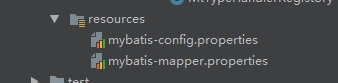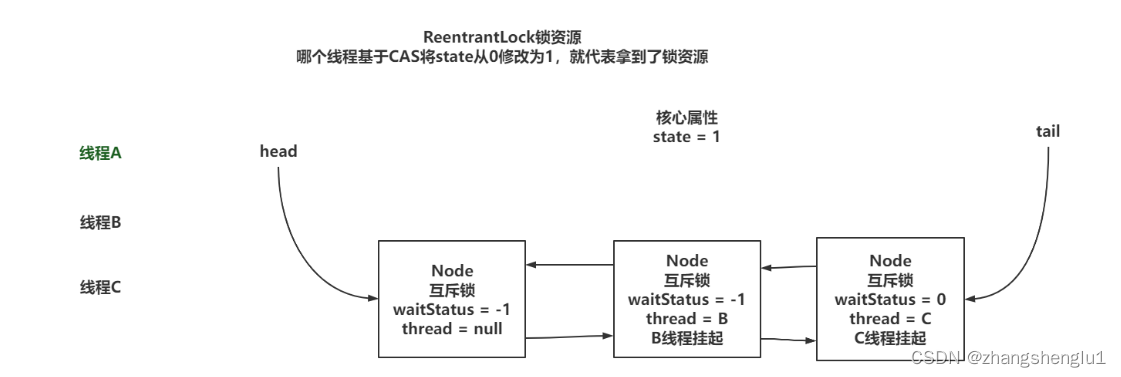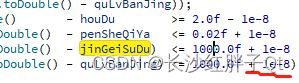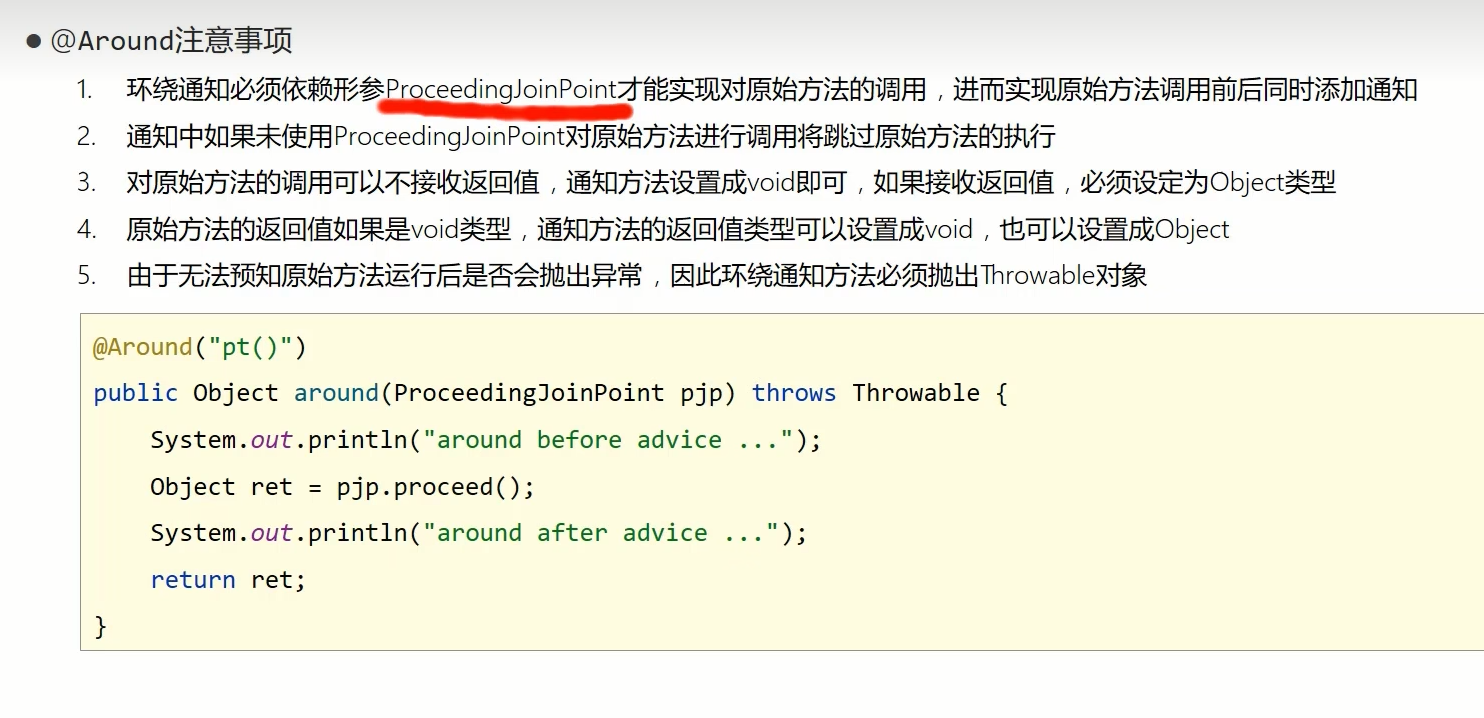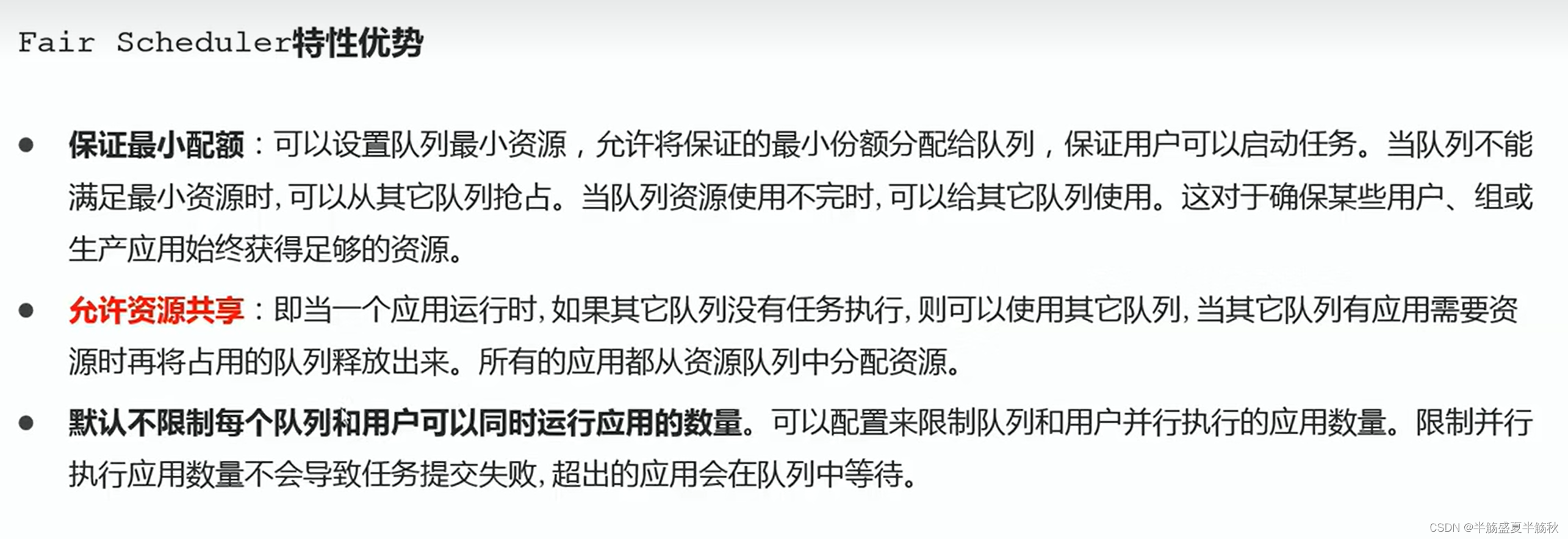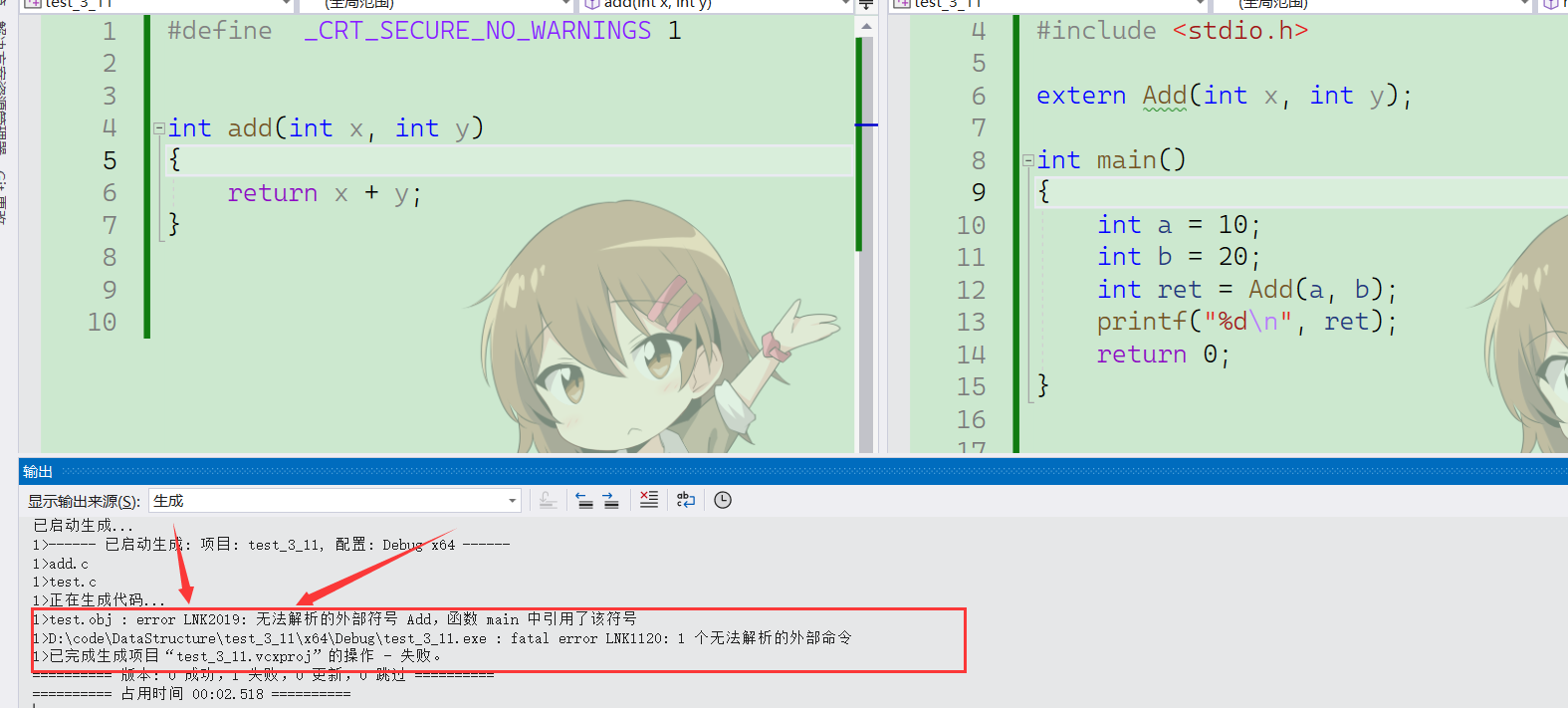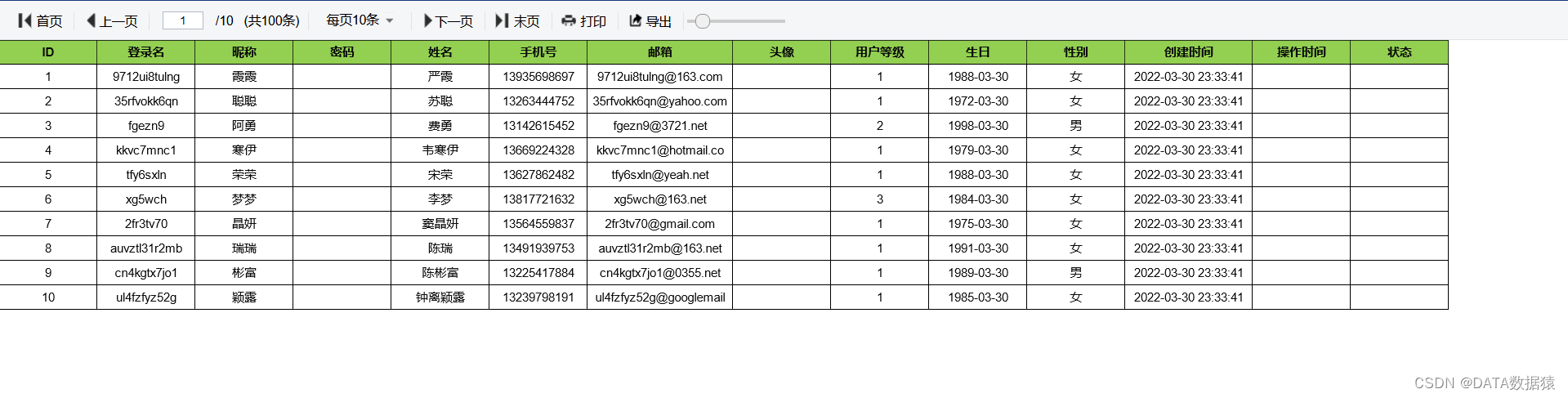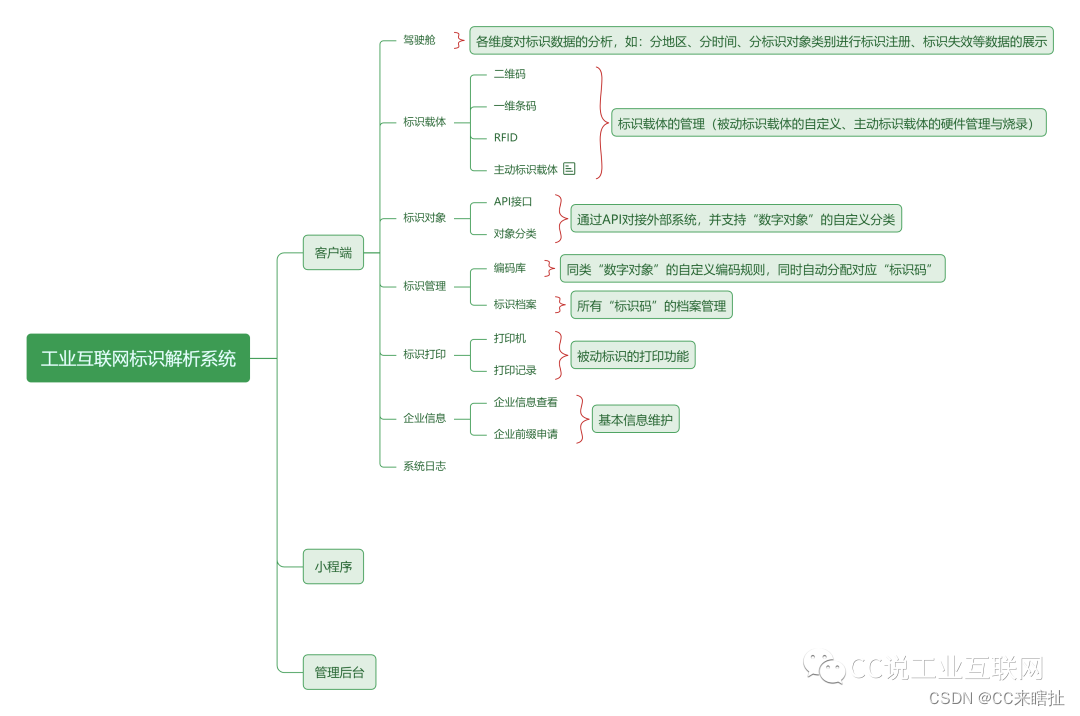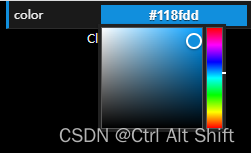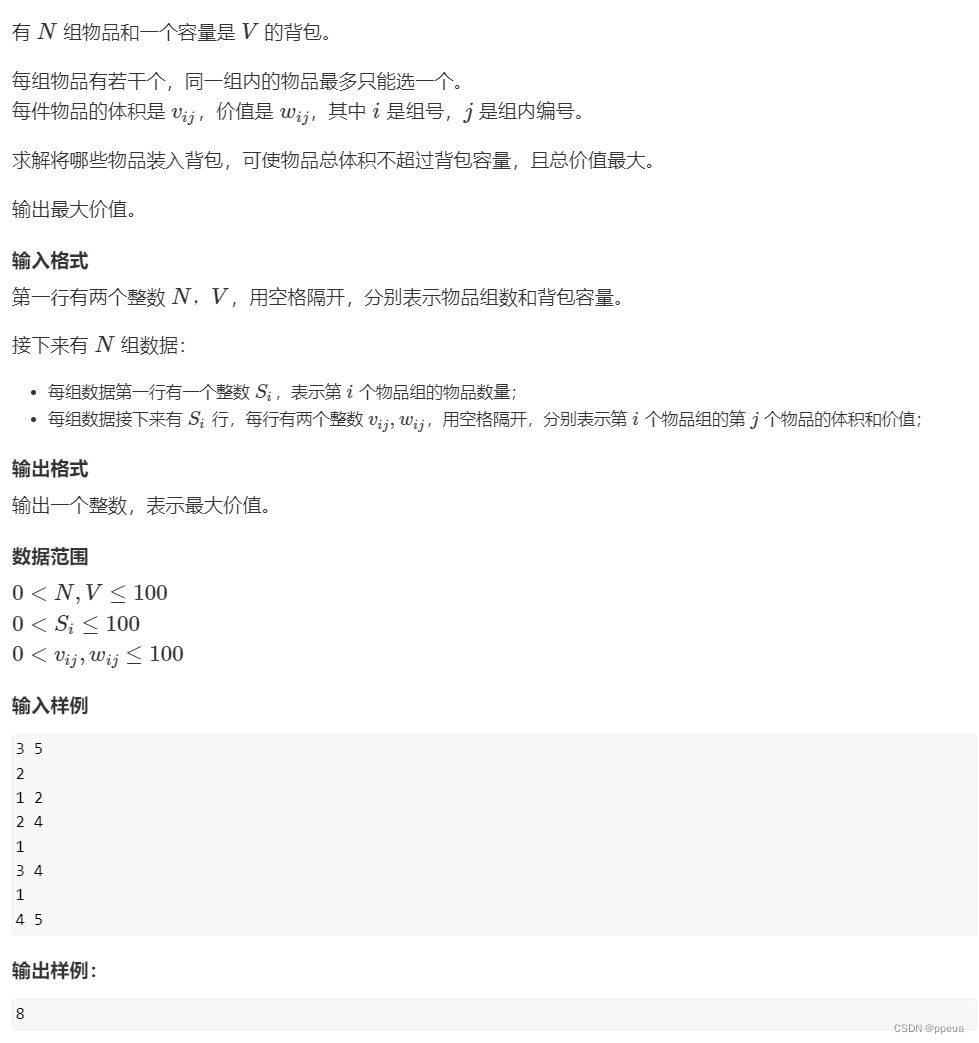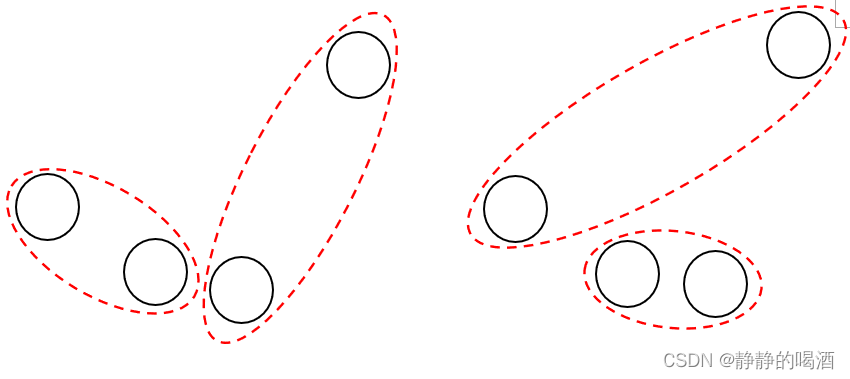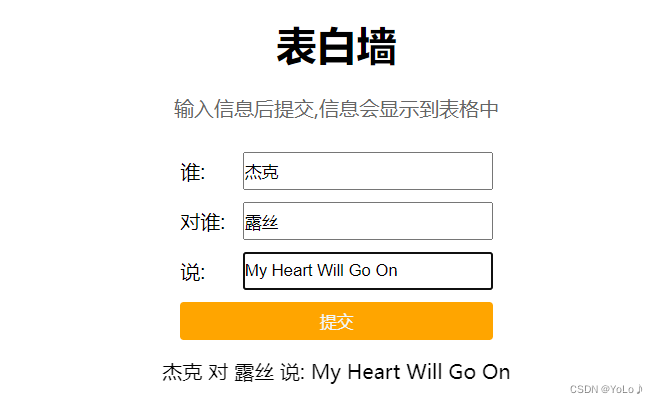前言
很久以前,就有了想要一个自己密码管理器的念头。毕竟,即使浏览器能记住各个网站的账号密码,但是在登录单独客户端的时候,仍然要翻找密码。
为了省事,也曾经是一个密码走天下。然后被劫持了QQ给同学发黄色小网站???

环境配置
最后在网上浏览了多个密码管理器的应用后,最后选中keepass。
选中他的原因有三点:
密码数据库默认是本地存储
加密算法安全性较高
多平台支持
最强的优点就是缺点,因为是本地存储数据,想要做到多平台同步就得用第三方网盘了。
MAC平台
对应的工具,我是选择了keepassxc这个工具,本身这个工具也是跨平台的。支持Linux、Mac和Win。
brew install --cask keepassxc安装后可以查看版本号
/Users/keen/Applications/KeePassXC.app/Contents/MacOS/keepassxc-cli -v
image-20230307232109337
强烈不建议使用keepass2,虽然有解决CVE-2023-24055 的方案。
浏览器扩展
KeePassNatMsg:由smorks大佬基于KeePassHttp开发的安全性能较强的插件,支持和keepassxc-browser 搭配实现自动填充。
如果你习惯用keepass 2.x,还想要去实现安全性能更强的自动填充,那么推荐你用keepassnatmsg插件+keepassxc-browser浏览器扩展的组合。
而如果你正在用keepassXC,那么你不用安装任何所谓的软件插件,直接在浏览器上安装相应的扩展程序,以及在keepassXC软件上做出浏览器集成配置,就可以使用自动填充功能了。————————————————版权声明:本文为CSDN博主「键盘即钢琴」的原创文章,遵循CC 4.0 BY-SA版权协议,转载请附上原文出处链接及本声明。
所以直接去浏览器的扩展中心安装了KeePassXC-Browser插件。
配置KeePassXC
在keepassxc中进行浏览器集成配置。
下图取自网络。
2是勾选启用浏览器集成功能
3是勾选为哪些浏览器开启集成
4是可选项,建议也勾选
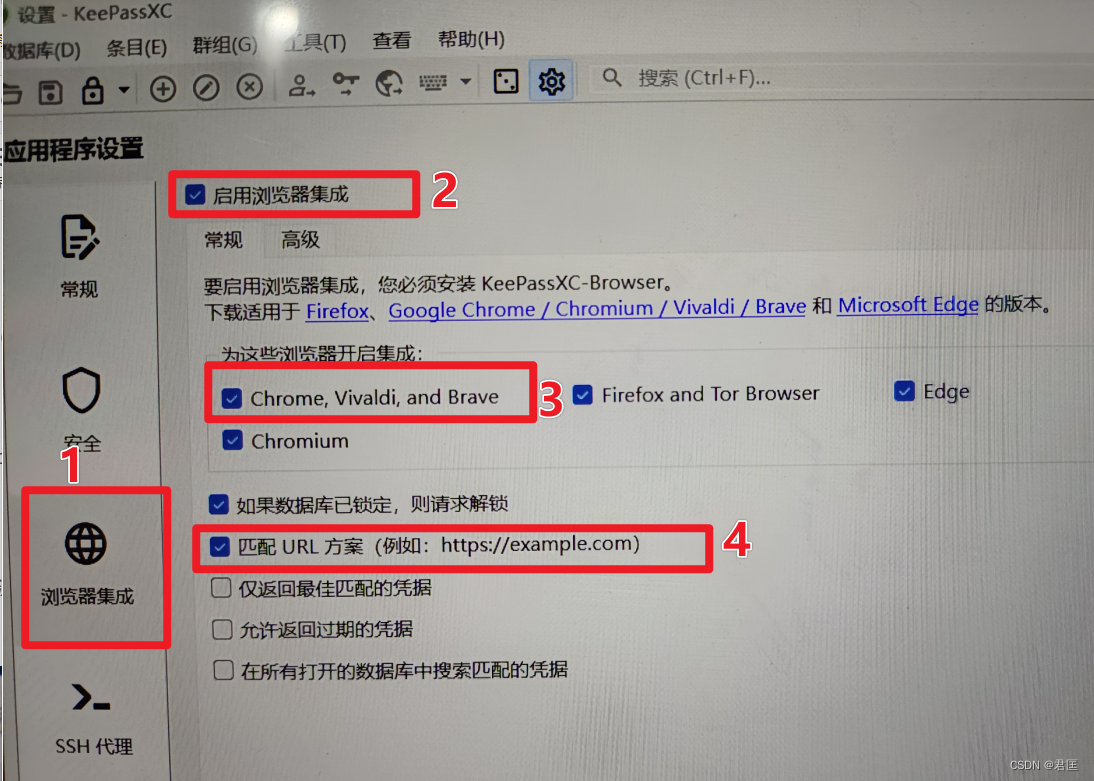
之后,在设置->常规->自动输入中,勾选全局自动输入,并且取消勾选总在执行自动输入前询问。保存后
更改配置后重启应用KeePassXC,然后在浏览器中点击扩展程序。重新连接后,扩展图标不显示叉叉表示连接成功。
引用替换
很多平台都是拥有多个不同品牌的网站,而且账号和密码是完全相同的。
为了只维护一个记录,可以用“以引用方式替换用户名和密码”的方式,更简单方便。
右键单击某条记录→【复制记录】→勾选【以引用方式替换用户名和密码】→【确定】
云存储
坚果云
访问坚果云官网注册一个账号,官网:https://www.jianguoyun.com/
然后在手机和Mac电脑上分别安装好客户端软件,登录注册的账号。下载地址:https://www.jianguoyun.com/s/downloads
手机端设置:设置-第三方应用管理-添加应用密码->记住服务器地址和应用密码
在安卓端可以用https来链接,实现全平台的文件同步。
百度云
百度云本身是存在文件夹自动同步这个功能的,但是只有在Mac和Win平台支持的,在安卓端是不支持的,只能下载没办法自动同步文件的变化内容。
个人使用的时候,安卓端只是读取功能就可以满足我了,我不会在安卓端进行修改和添加删除。所以,看个人使用习惯吧。
安卓平台
keepassDX
keepassDX是官方推荐的APP。优点是现在很多人还在后面支持,缺点是现在测试之后,这款只能用本地的数据库,没办法使用网盘的。
不确定是不是有未来的开发计划去支持网盘,因为本身keepass这个产品的定位本就是存储在单一设备里的密码管理器。
有一个只读模式,很得我心。
遗憾的是,他在切换输入法的时候很麻烦,所以我放弃了他。当然,在1.15日我看到开发者说将会在4.10版本中进行一定的优化,我还是很期待的。
换了新手机一加的ACE2,发现手机系统支持在快捷操作里进行输入法切换,一下子就戳中了我的心。所以我现在是在用这个方式。
keepass2android
keepass2android是众人推荐的,功能很棒,许多人推荐,并且支持多种方式来链接数据库。
搭配坚果云、onedrive等云存储平台,可以实现多平台同步。
比较适合会有在安卓端更新数据库的操作的伙伴。
注意,提供一个非Root的插件KeyboardSwap,可以用ADB工具安装到手机上,能在需要的时候自动切换输入法。
KeyboardSwap
在Android中,几乎所有的密码管理器都提供了自己独特的输入法,因为Android系统的剪贴板是众所周知的不安全因素。
平时我们都在使用其他输入法来聊天交流,只有在输入账号密码的时候,才需要打开应用切换到特别的输入法。
KeyboardSwap本身只是一个很简单的插件,允许切换输入法而已。
下面以电脑MAC系统、手机OPPO R9S为例,进行演示。
下载ADB工具
ADB和Fastboot for Windows
https://dl.google.com/android/repository/platform-tools-latest-windows.zip
ADB和Fastboot for Mac
https://dl.google.com/android/repository/platform-tools-latest-darwin.zip
ADB和Fastboot for Linux
https://dl.google.com/android/repository/platform-tools-latest-linux.zip
下载后,解压文件夹到指定路径,然后在命令行配置文件中配置。
比如,我就将之解压到了/Users/keen/HackTools/platform-tools路径,然后在/Users/keen/.zshrc文件中新增了一条内容。
alias adb="/Users/keen/HackTools/platform-tools/adb"然后在命令行中运行命令。
source /Users/keen/.zshrc连接安卓手机
在手机上安装keepass2android.plugin.keyboardswap2.apk应用。
将电脑与手机用数据线进行连接,之后打开手机的USB调试功能。
在电脑上运行如下命令。
adb shellpm grant keepass2android.plugin.keyboardswap2 android.permission.WRITE_SECURE_SETTINGS
image-20230220201817104
之后退出usb调试状态,断开连接。
打开keyboardswap2应用,可以看到明显的提示。
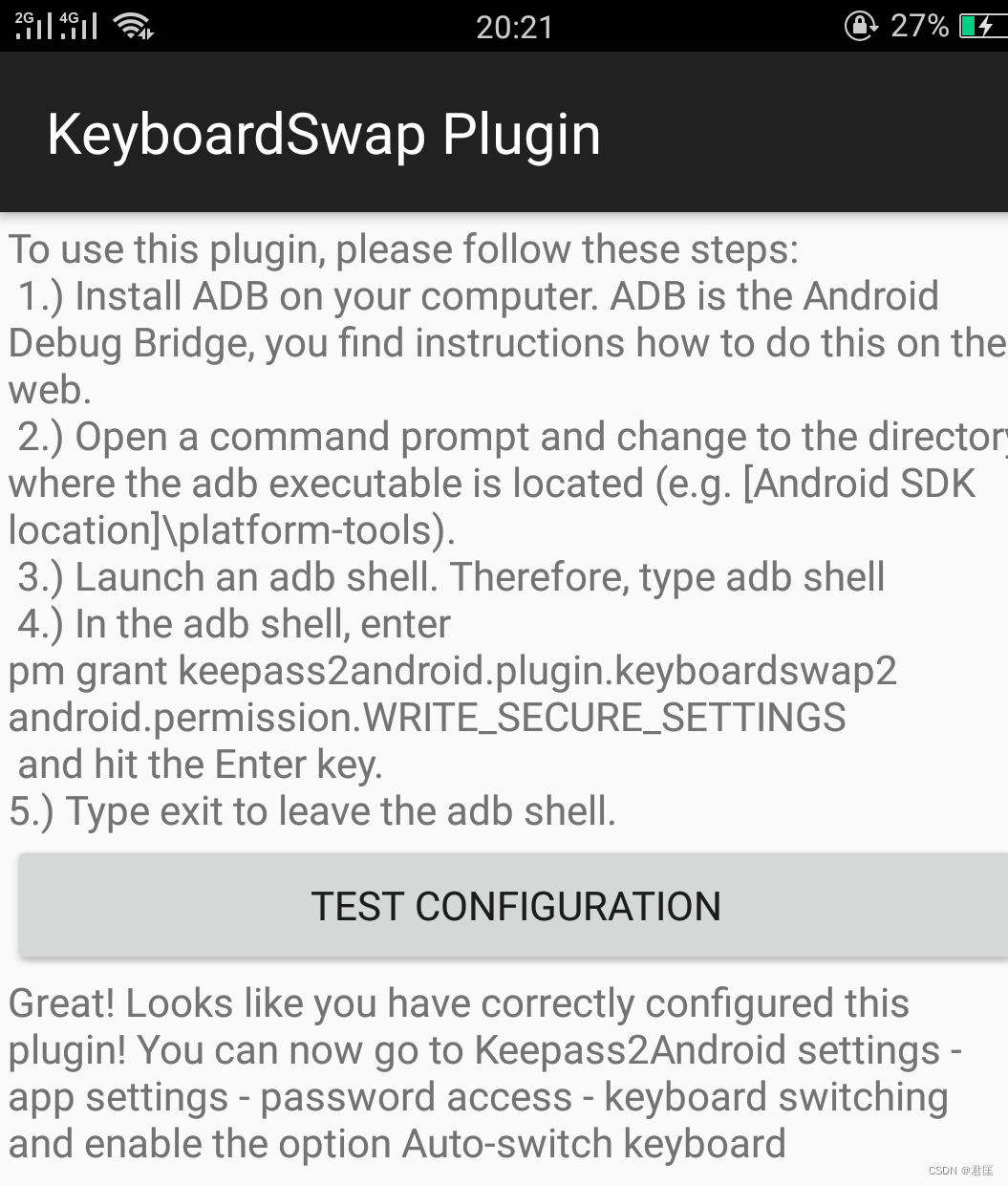
image-20230220202145270
最后我们可以打开keepass2android工具,在设置->应用->密码输入接口–>切换键盘路径下,开启自动切换键盘、切换为原来的键盘和完成后切换键盘。
于是在手机端使用过程就是打开某一个APP,进入到账户密码输入页面;切换到keepass2android应用,打开数据库后选择对应的条目,点击条目;切换到输入页面,点击按钮输入账号密码,最后自动切换为正常输入法。
完美的体验。
感谢
感谢现在的好奇,为了能成为更好的自己。
通过坚果云、KeePassXC、keepass2android实现跨平台的密码管理方案
KeePass完全入门指南
KeepassXC官网
利用keepassxc浏览器扩展实现密码自动填充
坚果云官网
KeePass安卓端的部署和使用
以引用方式替换用户名和密码